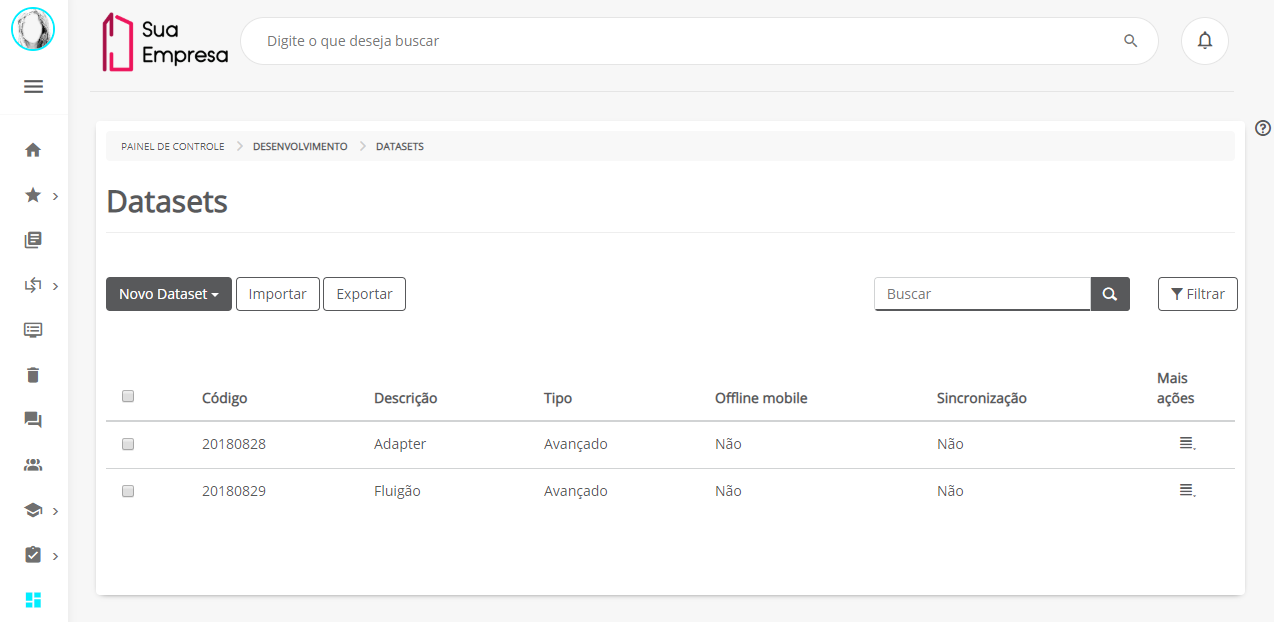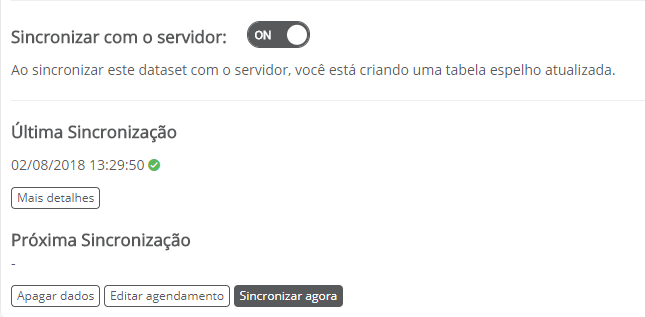Histórico da Página
...
O desenho abaixo ilustra como funciona o ciclo de acesso do usuário a uma informação externa ao fluig.
Figura 1 - Ciclo de acesso do usuário a uma informação externa ao fluig
Contudo, como tratam-se de sistemas externos não é possível para o fluig garantir tanto a performance quanto a disponibilidade desses serviços de dados. Eventuais problemas de performance ou disponibilidade impactarão o desempenho do fluig e podem até mesmo inviabilizar o uso de determinado processo workflow.
...
No modelo de dados sincronizados, o fluig através de uma tarefa agendada realiza a consulta do sistema externo e copia os dados retornados para uma tabela espelho criada dentro do banco de dados do fluig.
Figura 2 - Tarefa agendada para consulta ao sistema externo
Uma vez que a primeira sincronização tenha sido concluída com sucesso, todas as consultas realizadas neste dataset não irão mais consultar o sistema externo, mas sim a tabela que foi espelhada pela tarefa agendada. Em nosso cenário hipotético caso o administrador do sistema opte por agendar a tarefa que atualiza a lista de centros de custo uma vez por dia. Após a sincronização a performance e a disponibilidade do sistema externo não afetarão mais a performance do fluig e dos sistemas workflow.
...
- Ligar ou desligar a sincronização de datasets em tabelas do servidor fluig.
- Ligar ou desligar cache de informações de datasets em dispositivos mobile.
- Editar agendamentos para os datasets sincronizados.
- Consultar o dataset - consulta do código fonte do dataset.
- Consultar os dados do dataset
- Apagar todos os dados - Permite apagar os dados sincronizados para reiniciar a sincronização.Editar o código-fonte do dataset (a partir da
Figura 3 - Tela de dataset na atualização 1.6.5
...
Configurando comportamento de acesso a datasets em dispositivos mobile
Acionando no lápis ao lado do valor da coluna "Offline mobile" é É possível definir como será o comportamento do dispositivo mobile para realização do cache de informações, bem como o acesso a essas informações de acordo com o estado do dispositivo.
Para isso, acione o link da coluna Offline mobile.
Figura 4 - Tela de Comportamento Mobile do dataset
Nesta Nesta tela temos as seguintes opções:
...
Utilize os botão salvar para confirmar as alterações.
...
Configurando sincronização de dados para o servidor do fluig
Clicando no conteúdo da coluna "Sincronização" é possível Para definir que determinado dataset irá sincronizar as linhas obtidas para dentro de uma tabela fluig.
Na atualização 1.6.5, a tela de Sincronização apresenta as seguintes informações:
, é preciso clicar no link da coluna "Sincronização", que abre a tela abaixo.
Figura 5 - Tela de Sincronização do dataset com o servidor
A A opção "Sincronizar com o servidor?" irá ativar o modo de sincronia de dados no servidor.
| Nota |
|---|
Ao desligar a sincronização de um dataset que estava sendo sincronizado e jornalizado, lembre-se que as tabelas que abrigam os dados e as tarefas de sincronização serão removidas e que, por consequência, todos os dados sincronizados até aquele momento serão perdidos. Com a sincronização desligada, os dados que serão listados para este dataset são os dados obtidos pelo método createDataset. |
Editando agendamentos
Após definir que determinado dataset é sincronizado no servidor do fluig deverá ser agendada pelo menos uma execução da tarefa de sincronia de datasets.
| Informações |
|---|
Em atualizações anteriores à 1.6.5, essa ação é realizada acessando o menu lateral ao lado da coluna "Última sincronização". A partir da atualização 1.6.5, essa opção está disponível conforme apresentado no item Configurando sincronização de dados para o servidor do fluig. |
...
Apagar dados
Essa opção permite ao administrador remover a tabela que contém os dados sincronizados com o servidor. É importante notar que os dados não serão apagados imediatamente após a confirmação da mensagem, e sim, na próxima execução da tarefa de sincronização. A próxima tarefa de sincronização criará uma nova tabela gravando os dados daquela execução. A tabela que abrigava os dados antes da ordem de eliminação de dados será removida junto com seus registros.
Para apagar os dados, é preciso acionar o link da coluna "Sincronização", que abre a tela de Sincronização (Figura 5), e então acionar a opção Apagar dados.
Editar agendamentos
Após definir que determinado dataset é sincronizado no servidor do fluig, é preciso agendar pelo menos uma execução da tarefa de sincronia do dataset. Para acessar essa opção, é preciso acionar o link da coluna "Sincronização", que abre a tela de Sincronização (Figura 5), e acionar a opção Editar agendamento.
Figura 6 - Tela de configuração do agendamento da sincronização
Nesta tela deverão ser preenchidos obrigatoriamente os seguintes campos :
- Descrição: Descrição obrigatória que irá identificar a tarefa na lista de tarefa agendadas.
- Tipo: Tipo da tarefa (o valor sincronização de datasets virá selecionado por padrão).
- Dataset: O dataset que
Nesta tela deverão ser preenchidos obrigatoriamente os seguintes campos :
- Descrição: Descrição obrigatória que irá identificar a tarefa na lista de tarefa agendadas.
- Tipo: Tipo da tarefa (o valor sincronização de datasets virá selecionado por padrão).
- Dataset: O dataset que será sincronizado (o dataset selecionado na tela anterior virá selecionado por padrão) .
As outras informações se referem a frequência e horário de execução da tarefa e segue o mesmo padrão dos outros tipos de tarefa agendada existentes no fluig. Para mais informações, consulte a documentação de usuário do Agendador de tarefas.
Consultando dataset
Selecionando a opção Consultar da coluna Mais ações referente ao dataset, será possível consultar os resultados pertencente a consulta Essa opção possibilita a consulta dos resultados do dataset no banco de dados do fluig.
| Informações |
|---|
Nas atualizações anteriores à 1.6.5, esse recurso está disponível acionando a lupa da coluna Opções referente ao dataset, ao lado da coluna "Próxima sincronização". |
Exibir código do dataset
Este recurso é apenas um facilitador para o administrador verificar rapidamente o código do dataset. É importante o administrador do fluig se certificar se os métodos onSync, defineStructure, createDataset e onSyncmobile estão implementados para que ele possa decidir se liga ou desliga a geração de cache e sincronização de informações. Esta função pode ser acessada através da coluna Mais ações selecionando a opção Exibir código.
| Informações |
|---|
Nas atualizações anteriores à 1.6.5, essa opção está disponível através da coluna Opções, ao lado da coluna Próxima sincronização. |
Apagar os dados
Essa opção permite ao administrador remover a tabela que contem os dados sincronizados com o servidor. Importante notar que os dados não serão apagados imediatamente após a confirmação da mensagem, e sim, na próxima execução da tarefa de sincronização. A próxima tarefa de sincronização criará uma nova tabela gravando os dados daquela execução. A tabela que abrigava os dados antes da ordem de eliminação de dados será removida junto com seus registros.
| Informações |
|---|
Em atualizações anteriores à 1.6.5, a opção de apagar os dados era acessada conforme a imagem abaixo. A partir da atualização 1.6.5, essa opção está disponível conforme apresentado no item Configurando sincronização de dados para o servidor do fluig. |
...
Qualquer tipo de dataset pode ser consultado, mesmo aqueles que não tenham sincronização.
Para consultar, acione o ícone presenta na coluna Mais ações e, em seguida, a opção Consultar.
Figura 7 - Consulta aos dados do dataset